كيفية تفويض أذونات الوصول لمستخدمي Exchange الآخرين في Outlook؟
بصفتك مستخدمًا لـ Exchange، يمكنك ليس فقط مشاركة تقاويم المستخدمين الآخرين ولكن أيضًا المجلدات. من السهل مشاركة التقويم الخاص بك مع مستخدمي Exchange الآخرين عن طريق إرسال بريد إلكتروني للمشاركة. لكن كيف يمكنك مشاركة مجلد البريد الوارد، مجلد المهام، ومجلد جهات الاتصال مع الآخرين؟ في هذه المقالة، سأرشدك خطوة بخطوة حول كيفية تفويض أذونات الوصول لمستخدمي Exchange الآخرين إلى المجلدات الخاصة بك المخزنة على خادم Exchange، وكيفية الوصول إلى مجلدات مستخدمي Exchange الآخرين باستخدام الأذونات في Microsoft Outlook.
تفويض أذونات الوصول لمستخدمي Exchange الآخرين في Outlook 2010 و2013
تفويض أذونات الوصول لمستخدمي Exchange الآخرين في Outlook 2007
الوصول إلى مجلدات مستخدمي Exchange الآخرين باستخدام الأذونات في Outlook
- عزز إنتاجيتك في البريد الإلكتروني بتقنية الذكاء الاصطناعي، مما يتيح لك الرد بسرعة على رسائل البريد الإلكتروني، وصياغة رسائل جديدة، وترجمة الرسائل، وغير ذلك بكفاءة أكبر.
- أتمتة البريد الإلكتروني باستخدام نسخة تلقائية/مخفية (Auto CC/BCC)، التحويل التلقائي (Auto Forward) حسب القواعد؛ أرسل الرد التلقائي (خارج المكتب) بدون الحاجة إلى خادم Exchange...
- احصل على تنبيهات مثل تنبيه عند الرد على بريد إلكتروني يحتوي على اسمي في نسخة مخفية (BCC Warning) عندما تكون في قائمة BCC، وتذكير عند نسيان المرفقات (Remind When Missing Attachments)...
- تحسين كفاءة البريد الإلكتروني باستخدام الرد (على الكل) مع المرفقات، الإضافة التلقائية للتحية أو التاريخ والوقت إلى التوقيع أو الموضوع، الرد على رسائل متعددة...
- تبسيط البريد الإلكتروني باستخدام استدعاء البريد الإلكتروني، أدوات المرفقات (ضغط جميع المرفقات، الحفظ التلقائي لجميع المرفقات...)، حذف الرسائل المكررة، وتقرير سريع...
تفويض أذونات الوصول لمستخدمي Exchange الآخرين في Outlook 2010 و2013
لتفويض أذونات الوصول لمستخدمي Exchange الآخرين لفتح وعرض مجلداتك في Microsoft Outlook، يرجى اتباع الخطوات التالية:
الخطوة 1: انقر فوق ملف > معلومات > إعدادات الحساب > تفويض الوصول. انظر لقطة الشاشة:
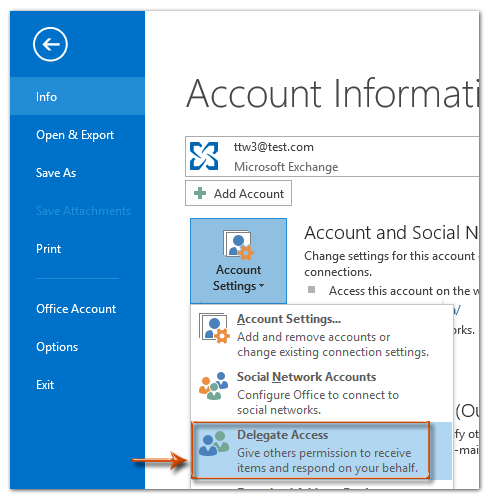
ملاحظة: إذا لم تستطع رؤية خيار تفويض الوصول، فمن المحتمل أنك لست في حساب Exchange. يرجى الدخول إلى حساب Exchange لإظهار خيار تفويض الوصول.
الخطوة 2: في مربع الحوار المنبثق "المفوضون"، يرجى النقر فوق زر إضافة.
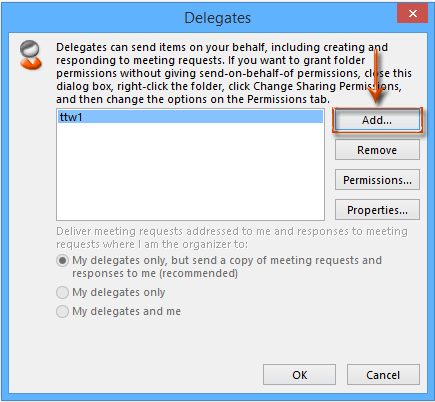
الخطوة 3: الآن أصبحت في مربع الحوار إضافة مستخدمين،
(1) انقر لتحديد اسم مستخدم Exchange الذي ستمنحه أذونات الوصول؛
(2) انقر فوق الزر إضافة ->؛
(3) وأخيرًا انقر فوق زر موافق.
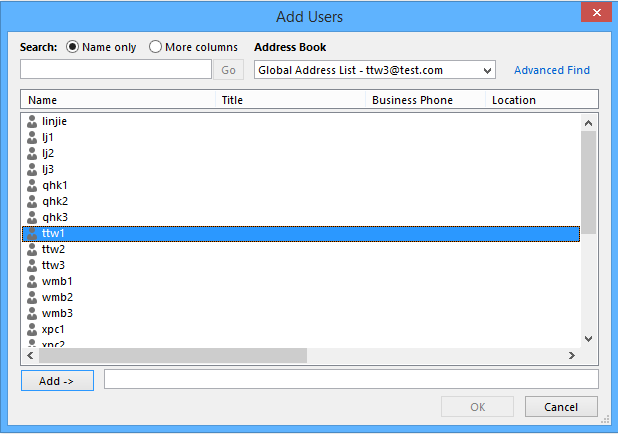
الخطوة 4: الآن سيظهر مربع الحوار أذونات المندوب.
(1) انقر فوق المربع خلف اسم المجلد، مثل المهام، واختر إذن وصول واحدًا من القائمة المنسدلة. انظر لقطة الشاشة. ثم قم بتحديد أذونات الوصول للمجلدات الأخرى على حدة.
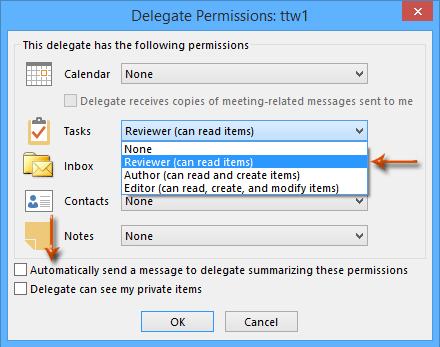
(2) اختياريًا، يمكنك تحديد خيار إرسال رسالة تلقائيًا إلى المندوب تلخص هذه الأذونات.
(3) انقر فوق زر موافق للخروج من مربع الحوار أذونات المندوب.
الخطوة 4: انقر فوق زر موافق في مربع الحوار المندوبون.
حتى الآن، تكون قد فوضت أذونات الوصول للمجلدات المحددة لمستخدمي Exchange المحددين لديك.
تفويض أذونات الوصول لمستخدمي Exchange الآخرين في Outlook 2007
لتفويض أذونات الوصول لمستخدمي Exchange الآخرين للوصول إلى مجلدات حساب exchange الخاص بك، يرجى اتباع الخطوات التالية:
الخطوة 1: انقر بزر الماوس الأيمن فوق المجلد الذي تريد تفويض مستخدمي Exchange الآخرين للوصول إليه، وحدد الخصائص من قائمة النقر بزر الماوس الأيمن.
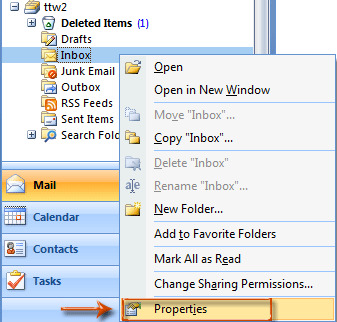
الخطوة 2: في مربع الحوار الخصائص المنبثقة للمجلد، يرجى النقر فوق زر إضافة في علامة التبويب الأذونات. انظر لقطة الشاشة:
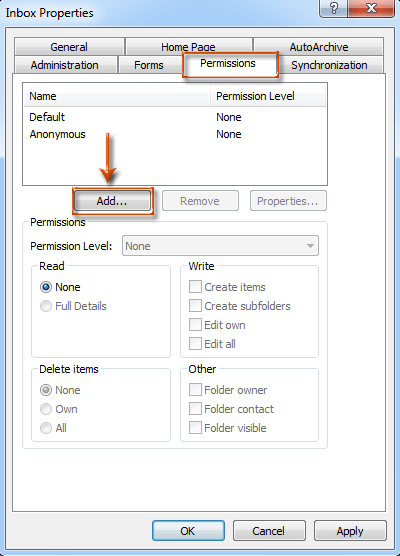
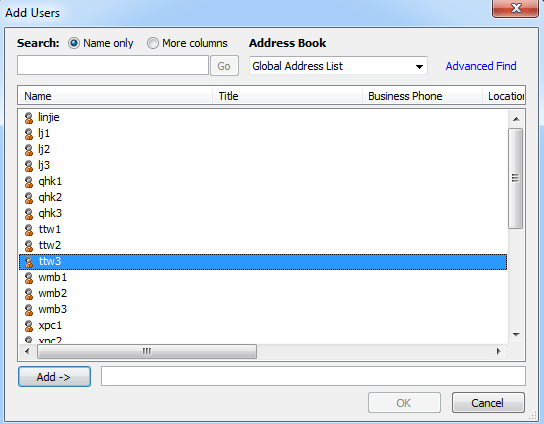
الخطوة 4: ثم تعود إلى مربع الحوار خصائص المجلد، و:
(1) انقر لتحديد اسم مستخدم exchange الجديد الذي أضفته في الخطوة السابقة؛
(2) انقر فوق مربع مستوى الإذن ، واختر خيارًا من القائمة المنسدلة، مثل المحرر. انظر لقطة الشاشة أدناه.
(3) انقر فوق زر موافق.
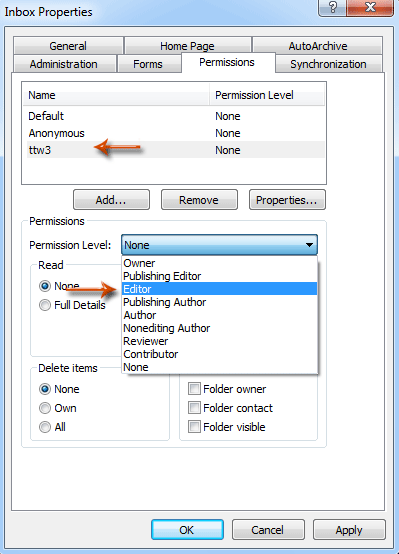
ملاحظة: في الواقع، تعمل هذه الطريقة أيضًا في Outlook 2010 و2013 لتفويض أذونات الوصول لمستخدمي Exchange الآخرين.
الوصول إلى مجلدات مستخدمي Exchange الآخرين باستخدام الأذونات في Outlook
إذا كنت قد حصلت على إذن الوصول إلى مجلدات مستخدمي Exchange الآخرين، يمكنك فتح المجلد المحدد باتباع الخطوات التالية:
الخطوة 1: انقر فوق ملف > فتح & تصدير > مجلد مستخدم آخر في Outlook 2013.
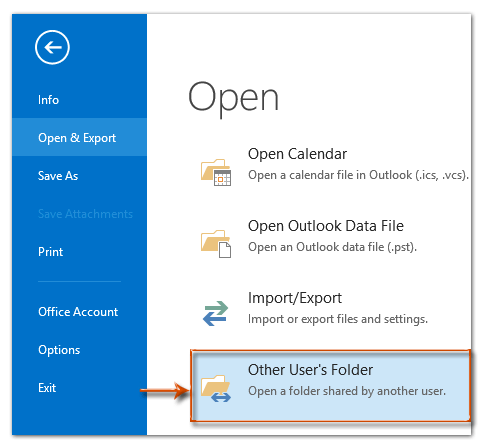
في Outlook 2010 و2007، يرجى النقر فوق ملف > فتح > مجلد مستخدم آخر.
الخطوة 2: ثم يظهر مربع الحوار فتح مجلد مستخدم آخر.
(1) أدخل اسم مستخدم Exchange الذي فوض لك أذونات الوصول في مربع الاسم؛
(2) انقر فوق مربع نوع المجلد، وانقر فوق اسم المجلد من القائمة المنسدلة. انظر لقطة الشاشة:
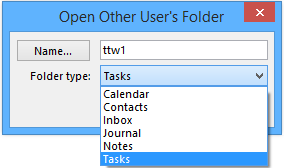
في حالتنا، قام مستخدم Exchange الآخر (ttw1) بتفويض أذونات الوصول لمجلد المهام لي.
لذلك، حددت نوع المجلد كمهام في الخطوة 2. بعد ذلك يمكنني الوصول إلى مجلد مهام ttw1 في عرض المهام الخاص بي. انظر لقطة الشاشة أدناه:
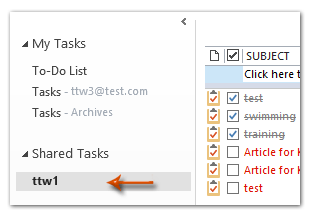
أفضل أدوات تعزيز الإنتاجية في المكتب
خبر عاجل: Kutools لـ Outlook يطلق إصدارًا مجانيًا!
جرب الإصدار الجديد كليًا من Kutools لـ Outlook مع أكثر من100 ميزة مذهلة! انقر لتنزيل الآن!
📧 أتمتة البريد الإلكتروني: الرد التلقائي (متوفر لـ POP وIMAP) / جدولة إرسال البريد الإلكتروني / نسخة تلقائية/مخفية بناءً على القاعدة عند إرسال البريد / التحويل التلقائي (قاعدة متقدمة) / إضافة التحية تلقائيًا / تقسيم تلقائي لرسائل البريد الإلكتروني متعددة المستلمين إلى رسائل فردية ...
📨 إدارة البريد الإلكتروني: استدعاء البريد الإلكتروني / حظر رسائل التصيد بناءً على الموضوعات أو أخرى / حذف البريد الإلكتروني المكرر / البحث المتقدم / تنظيم المجلدات ...
📁 إعدادات المرفقات الاحترافية: حفظ دفعة / فصل دفعة / ضغط دفعة / حفظ تلقائي / تفصيل تلقائي / ضغط تلقائي ...
🌟 جمالية الواجهة: 😊 المزيد من الرموز التعبيرية الجميلة والرائعة / تذكيرك عند وصول رسائل البريد الهامة / تصغير Outlook بدلًا من الإغلاق ...
👍 ميزات بنقرة واحدة: الرد على الجميع مع المرفقات / البريد الإلكتروني المضاد للتصيد / 🕘 عرض المنطقة الزمنية للمرسل ...
👩🏼🤝👩🏻 جهات الاتصال والتقويم: إضافة دفعة لجهات الاتصال من البريد الإلكتروني المحدد / تقسيم مجموعة جهات الاتصال إلى مجموعات فردية / إزالة تذكير عيد الميلاد ...
استخدم Kutools بلغتك المفضلة – يدعم الإنجليزية والإسبانية والألمانية والفرنسية والصينية وأكثر من40 لغة أخرى!
افتح Kutools لـ Outlook فورًا بنقرة واحدة. لا تنتظر، قم بالتنزيل الآن وارتقِ بإنتاجيتك!


🚀 تنزيل بنقرة واحدة — احصل على جميع إضافات Office
موصى به بقوة: Kutools لـ Office (خمسة في واحد)
بنقرة واحدة يمكنك تنزيل خمسة برامج تثبيت مرة واحدة — Kutools لـ Excel وOutlook وWord وPowerPoint وOffice Tab Pro. انقر لتنزيل الآن!
- ✅ سهولة بنقرة واحدة: قم بتنزيل جميع حزم التثبيت الخمسة دفعة واحدة.
- 🚀 جاهز لأي مهمة في Office: ثبّت الإضافات التي تحتاجها وقتما تشاء.
- 🧰 يتضمن: Kutools لـ Excel / Kutools لـ Outlook / Kutools لـ Word / Office Tab Pro / Kutools لـ PowerPoint